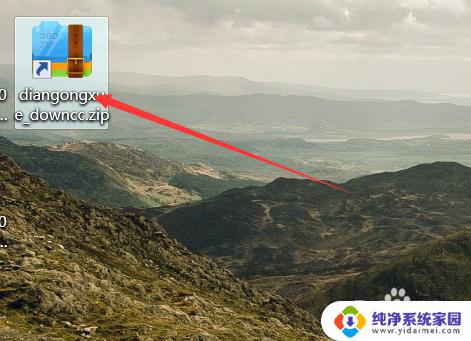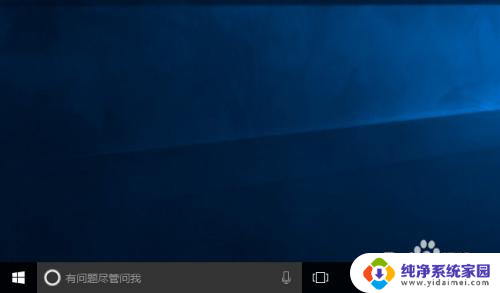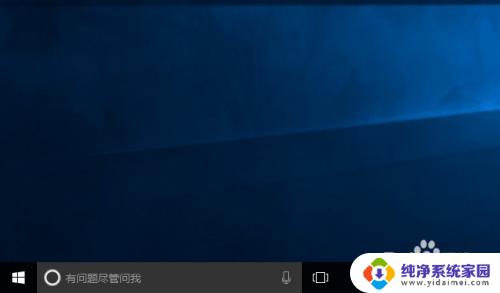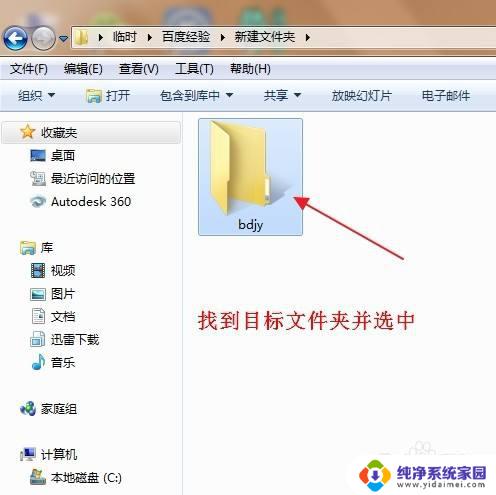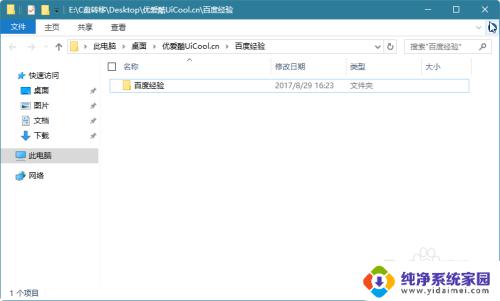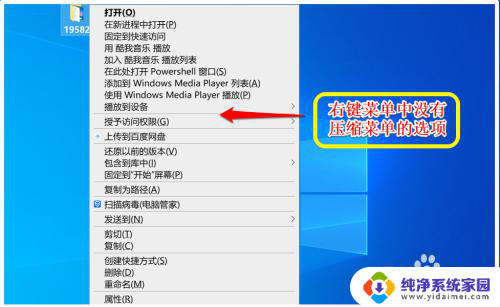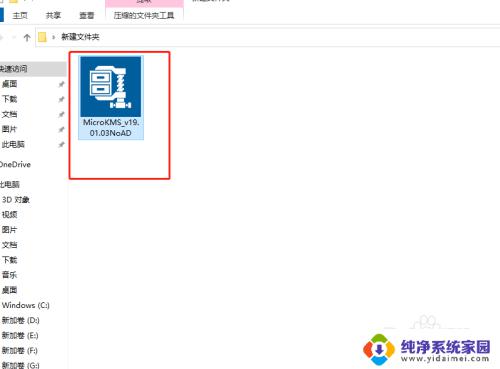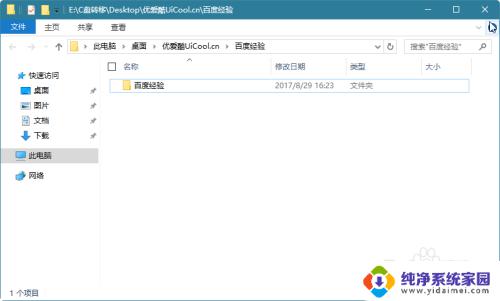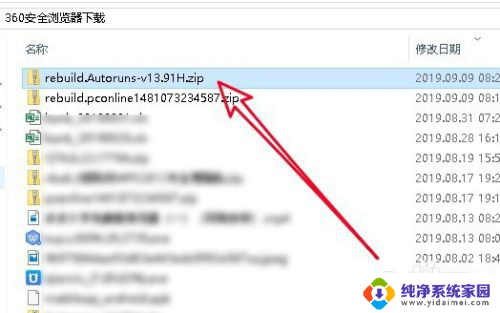windows压缩文件加密 win10如何压缩文件
更新时间:2024-08-18 15:35:30作者:jiang
在日常工作和生活中,我们经常会遇到需要压缩文件的情况,而在Windows系统中,压缩文件不仅可以帮助我们节省存储空间,还可以方便我们进行文件传输和分享。而对于一些私密文件,我们可能还需要对其进行加密保护,以确保文件的安全性。那么在Win10系统中,如何进行文件的压缩和加密呢?接下来让我们一起来了解一下。
具体步骤:
1.选择一个文件,鼠标右键选择【添加到压缩文件】
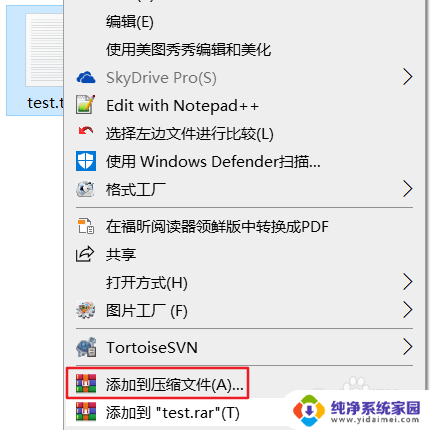
2.弹出对话框,选择【设置密码】
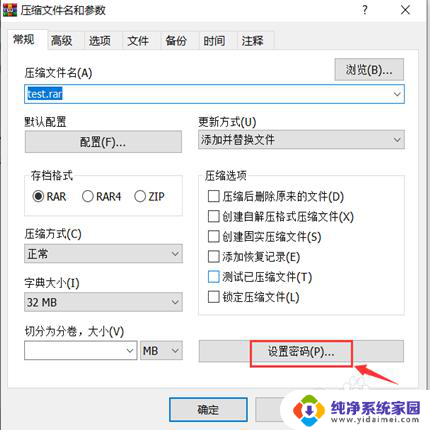
3.弹出密码框,输入密码
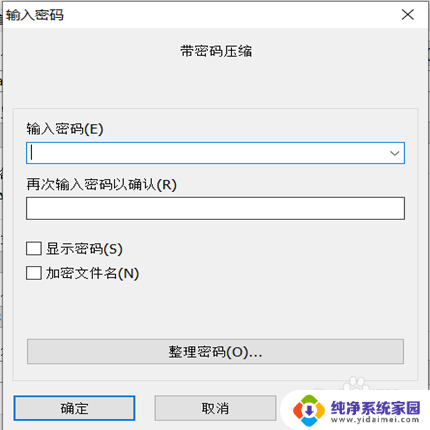
4.点击【确定】,设置密码完成
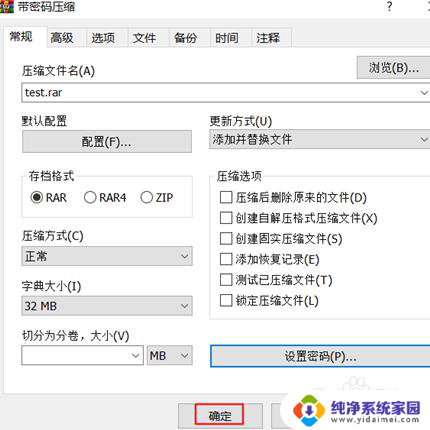
5.生成压缩文件,点击
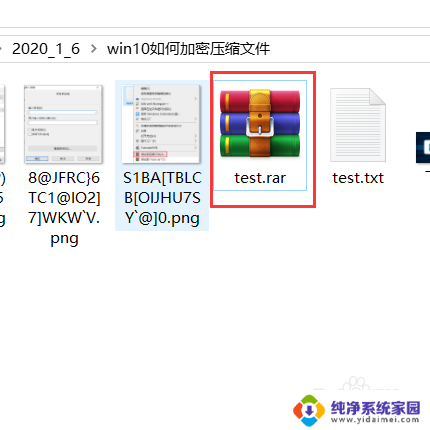
6.只有输入密码才可以查看文件
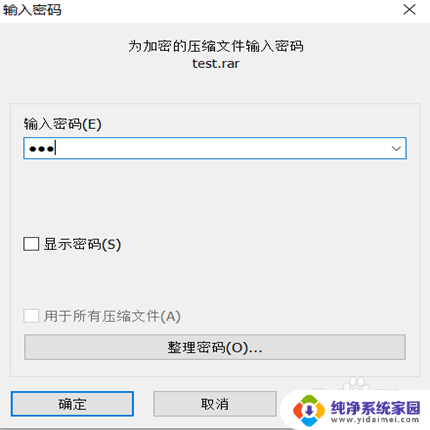
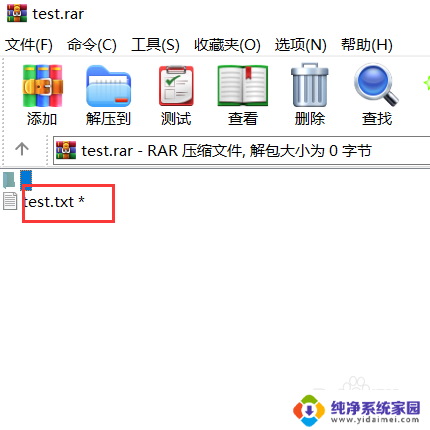
以上是有关Windows压缩文件加密的所有内容,如果您遇到类似的问题,可以参考本文中介绍的步骤进行修复,希望对您有所帮助。